당신의 Xbox 앱이 게임 서비스를 감지하지 못함 , 이 게시물이 도움이 될 수 있습니다. Windows용 Xbox 앱을 통해 사용자는 카탈로그를 검색하고 권장 사항을 보고 고품질 PC 게임을 다운로드할 수 있습니다. 사용자는 친구들과 놀고 채팅하여 친구들과 연결할 수도 있습니다. 그러나 최근 일부 사용자는 게임 서비스를 감지하지 못하는 Xbox 앱에 대해 불평하고 있습니다. 다행히 몇 가지 간단한 단계에 따라 이 문제를 해결할 수 있습니다.

오와 암호화 된 이메일
게임 서비스를 감지하지 못하는 Xbox 앱 수정
먼저 앱과 PC를 다시 시작하여 문제를 해결해 보세요. Xbox 앱이 게임 서비스를 감지하지 못함 . 그래도 작동하지 않으면 아래에 언급된 방법을 시도해 볼 수 있습니다.
- Windows 스토어 앱 문제 해결사 실행
- Xbox 앱 재설정
- 레지스트리 편집기에서 수정
- 게임 서비스 재설치
이제 이것들을 자세히 살펴보자.
1] Windows 스토어 앱 문제 해결사 실행
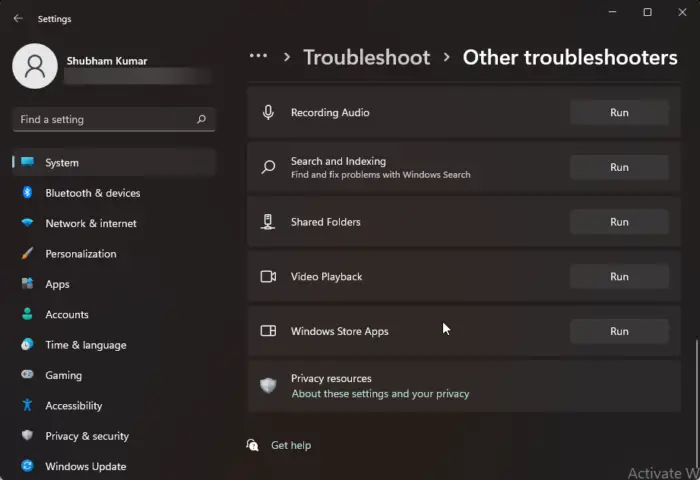
달리기 Windows 스토어 앱 문제 해결사 신속하게 문제를 진단하고 해결할 수 있습니다. Microsoft Store 앱의 사소한 버그와 오류를 자동으로 스캔하고 수정하는 Microsoft의 내장 기능입니다. Windows 스토어 앱 문제 해결사를 실행하는 방법은 다음과 같습니다.
- 누르다 윈도우 키 + I 열기 위해 설정 .
- 클릭 시스템 > 문제 해결 > 기타 문제 해결사 .
- 이제 아래로 스크롤하여 클릭하십시오 달리다 옆에 윈도우 스토어 앱.
- 오류가 발견되면 Windows에서 자동으로 오류를 수정합니다.
2] Xbox 앱 재설정
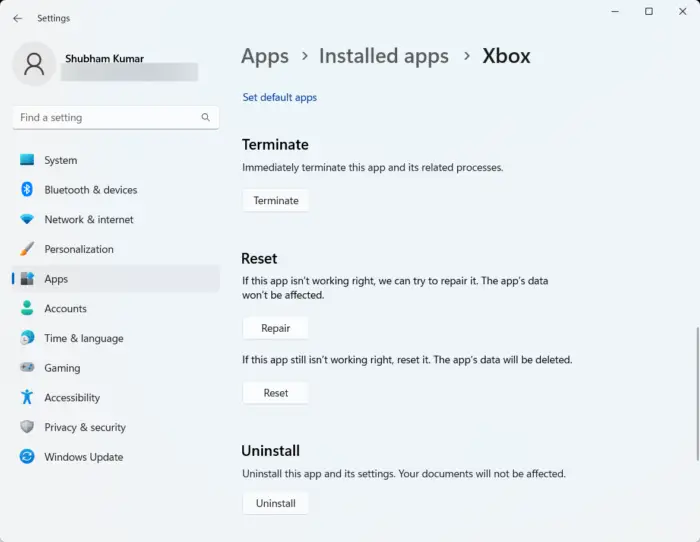
노력하다 결함이 있는 앱 복구 및 재설정 . 이렇게 하면 응용 프로그램이 복구되고 해당 설정이 원래 기본값으로 재설정됩니다. 방법은 다음과 같습니다.
창문이 붙어 준비 중
- 누르다 윈도우 키 + I 열기 위해 설정 .
- 그런 다음 앱 > 앱 및 기능 .
- Xbox 앱을 선택하고 다음을 클릭합니다. 고급 옵션 .
- 아래로 스크롤하여 클릭 수리/재설정 .
3] 레지스트리 편집기에서 수정
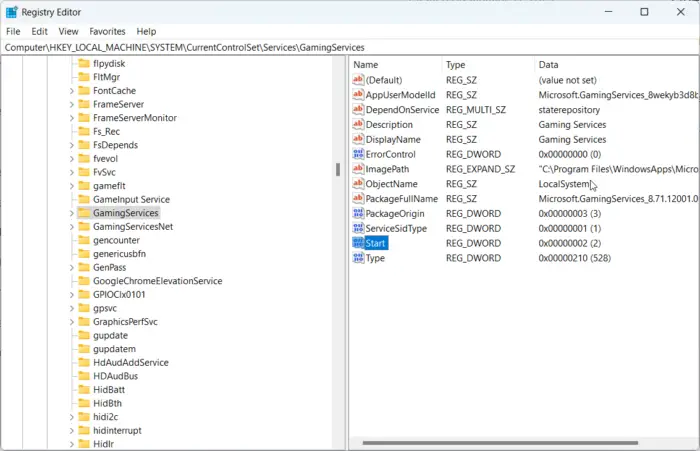
여전히 오류를 수정할 수 없으면 레지스트리 편집기에서 일부 변경을 시도하십시오. 그러나 시작하기 전에 시스템 복원 지점을 만들어야 합니다. 이는 레지스트리의 단일 오류로 인해 PC가 충돌할 수 있기 때문입니다. 방법은 다음과 같습니다.
- 누르세요 윈도우 키 + R 를 열려면 달리다 대화 상자.
- 유형 등록 그리고 때리다 입력하다 .
- 일단 레지스트리 편집기 열리면 다음 경로로 이동합니다.
HKEY_LOCAL_MACHINE/SYSTEM/CurrentControlSet/Services/GamingServices
- 그 아래에 있는 모든 키를 삭제합니다.
- 이제 이 경로로 이동하여 동일한 작업을 수행합니다.
HKEY_LOCAL_MACHINE/SYSTEM/CurrentControlSet/Services/GamingServicesNet
- 완료되면 장치를 다시 시작하고 문제가 해결되는지 확인하십시오.
4] 게임 서비스 재설치
게임 서비스에서 생성된 손상되거나 손상된 캐시 데이터 및 임시 파일로 인해 때때로 Xbox 앱 내에서 오류가 발생할 수 있습니다. 이 경우 게임 서비스를 다시 설치하면 도움이 될 수 있습니다. 방법은 다음과 같습니다.
- 누르세요 시작 키, 검색 윈도우 파워쉘 그리고 클릭 관리자 권한으로 실행 .
- 이제 다음 명령을 입력하여 Gaming Services를 완전히 제거합니다.
get-appxpackage Microsoft.GamingServices | remove-AppxPackage -allusers
- 명령이 실행되면 게임 서비스가 제거됩니다. 다음 명령을 실행하여 다시 설치하십시오.
start ms-windows-store://pdp/?productid=9MWPM2CQNLHN
- 이 명령은 이제 Microsoft Store로 리디렉션됩니다. 여기에서 게임 서비스를 다시 설치할 수 있습니다.
- 설치가 완료되면 장치를 다시 시작하고 Xbox 오류가 수정되었는지 확인하십시오.
모두 제일 좋다!
고치다: Windows 11 Xbox 앱에서 게임을 다운로드하지 않음 .









![Windows Defender 제외가 작동하지 않음[수정됨]](https://prankmike.com/img/defender/86/windows-defender-exclusions-not-working-fixed-1.jpg)





